Экспорт элементов в PST файл из Otlook 2013, Otlook 2016
В Главном окне в верхней части ленты Outlook нажать меню «Файл»
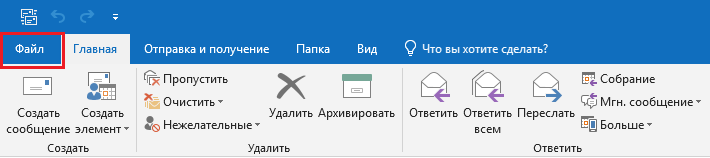
Там выбрать «Открыть и экспортировать» и нажать кнопку «Импорт и Экспорт»
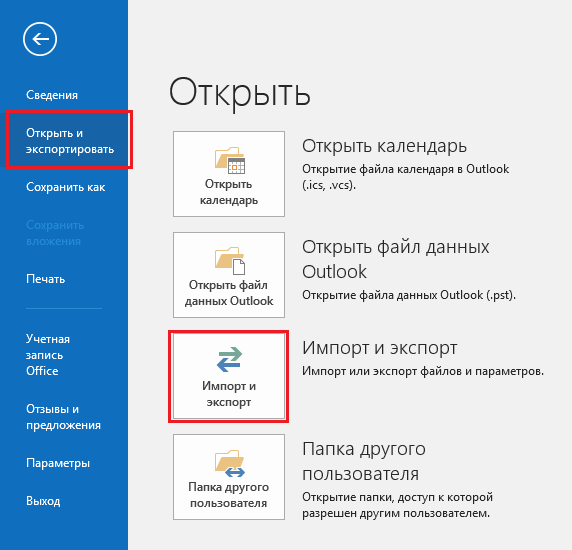
В следующем окне выбрать «Экспорт в файл»
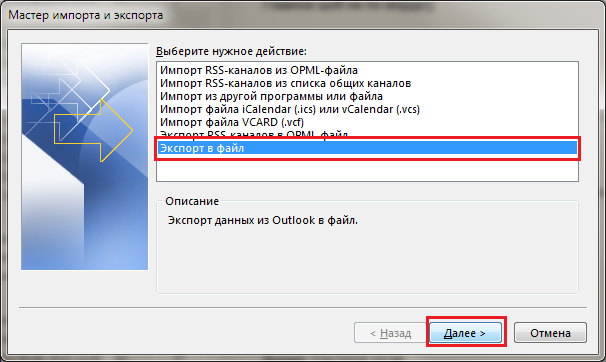
Затем выбрать «Файл данных Outlook (.pst)» и нажмите кнопку «Далее».
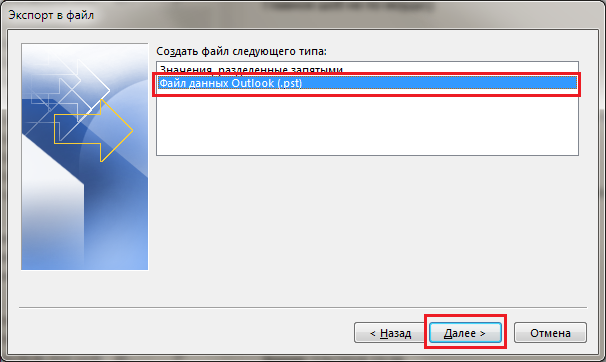
Выберете необходимую учётную запись для экспорта, обязательно отметив галку, «Включить вложенные папки». В этом случае будут экспортированы все элементы учетной записи: календарь, контакты и почтовый ящик. Нажмите кнопку «Далее».
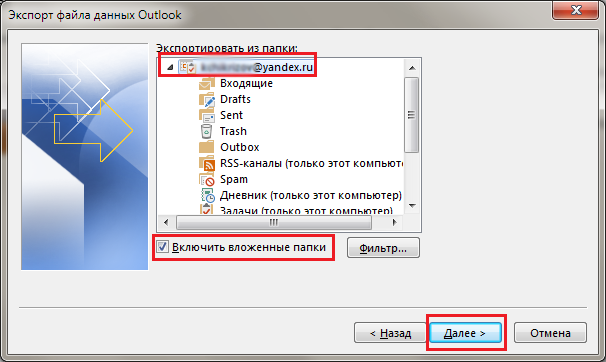
Далее укажите имя и расположение файла данных Outlook (PST), в который будет экспортироваться почта, лучше всего это сделать на рабочий стол, чтобы потом было легко найти. Выбрать расположение можно, нажав кнопку «Обзор».
Примечание: Если вы уже использовали функцию экспорта, здесь будут указаны предыдущие папка и имя файла. Чтобы создать новый файл, а не использовать уже существующий, измените имя файла.
При первом экспорте не важно какой из следующих пунктов выбран, но во избежание ошибок мы рекомендуем всегда отмечать «не экспортировать дубликаты».
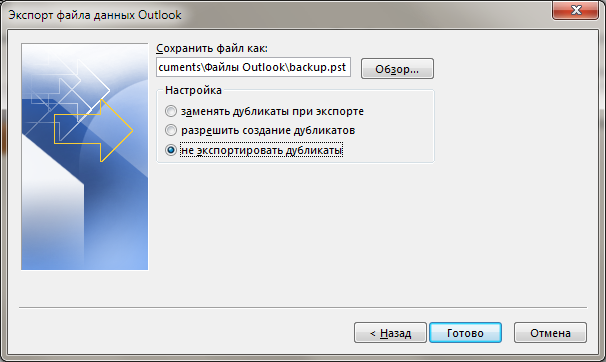
После нажатия кнопки «Готово» начнётся экспорт почты в PST-файл. Если только не требуется создать новый Файл данных Outlook (PST) или экспорт не выполняется в файл, защищенный паролем.В этих случаях откроется такое диалоговое окно:
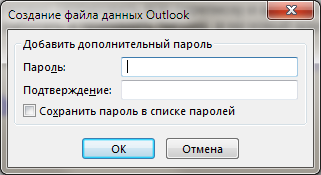
Примечание: При создании нового файла данных Outlook (PST) его можно защитить паролем. В диалоговом окне Создание файла данных Outlook введите пароль в поля Пароль и Подтверждение и нажмите кнопку ОК. В диалоговом окне Пароль к файлу данных Outlook введите пароль и нажмите кнопку ОК. При экспорте в уже существующий Файл данных Outlook (PST), защищенный паролем, в диалоговом окне Пароль к файлу данных Outlook введите пароль и нажмите кнопку ОК.
В зависимости от объёма ящика и количества писем экспорт может продлиться продолжительное время.После чего можно приступить к
Импорт элементов из PST файла
Экспорт элементов в PST файл из Otlook 2010:
В Главном окне в верхней части ленты Outlook нажать меню «Файл»
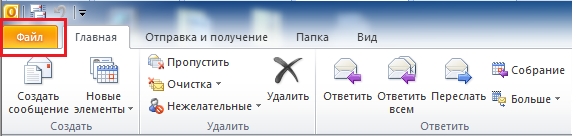
Там выбрать «Открыть и экспортировать» и нажать кнопку «Импорт»
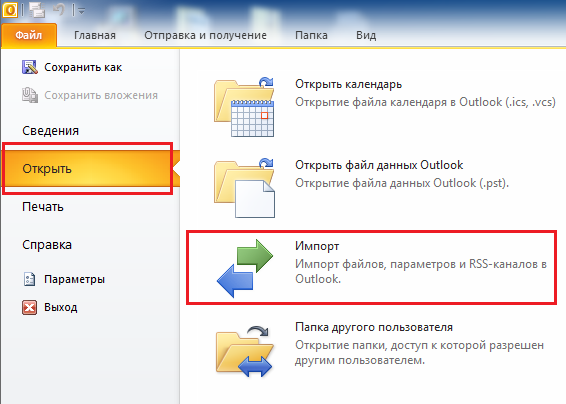
Дальнейшие действия аналогичны Outlook 2013,2016.
Экспорт элементов в PST файл из Otlook 2007:
В Главном окне Outlook в меню выбрать «Файл» и нажать кнопку «Импорт и Экспорт»
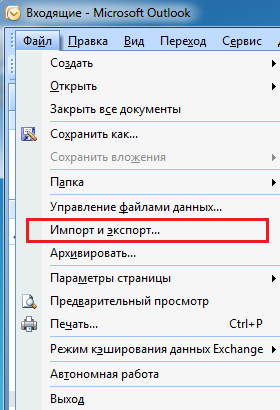
Дальнейшие действия аналогичны Outlook 2013,2016.
